Πώς να μετατρέψετε αρχεία βίντεο AVI σε MP4 (H.264)
Πρόσφατα σας έδειξα πώς να χρησιμοποιείτε το Roku USB MediaΠαίξτε για να παρακολουθήσετε τα βίντεό σας που δεν είναι διαθέσιμα για ροή. Δυστυχώς, υποστηρίζει μόνο τύπους αρχείων MKV και MP4 (H.264). Εάν έχετε πολλά αρχεία AVI που χρειάζονται μετατροπή, ο αγαπημένος μου δωρεάν μετατροπέας βίντεο είναι το HandBrake.
Πρώτα, κατεβάστε και εγκαταστήστε την τελευταία έκδοση τουHandBrake εάν δεν το έχετε ήδη. Είναι διαθέσιμο για Windows, Mac και Linux. Για αυτό το άρθρο χρησιμοποιώ την έκδοση των Windows, αλλά η διαδικασία είναι ουσιαστικά η ίδια σε Mac και Linux.
Η εγκατάσταση είναι ευθεία προς τα εμπρός μετά τον οδηγό εγκατάστασης. Αφού εγκατασταθεί, προχωρήστε και ξεκινήστε το HandBrake.

Περιηγηθείτε στον κατάλογο προορισμού όπου θέλετε να τοποθετηθεί το αρχείο μετατροπής μετά τη μετατροπή του.
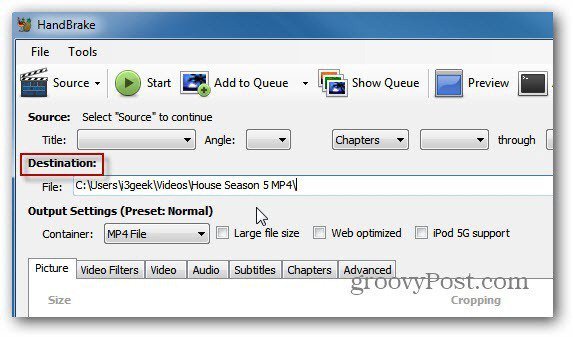
Τώρα κάντε κλικ στο Source και επιλέξτε Αρχείο βίντεο από το αναπτυσσόμενο μενού.
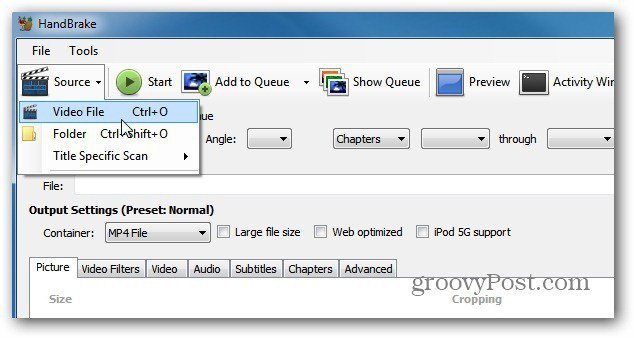
Στη συνέχεια, αναζητήστε τη θέση του αρχείου AVI που θέλετε να μετατρέψετε και κάντε διπλό κλικ σε αυτό. Στην Πηγή θα δείτε το όνομα αρχείου AVI, το μήκος του και άλλες πληροφορίες.
Για τις ρυθμίσεις εξόδου, ορίστε το κοντέινερ σε αρχείο MP4. Εάν θέλετε να τροποποιήσετε τις ρυθμίσεις εξόδου μπορείτε. Είχα καλή τύχη αφήνοντας το Preset στο Normal με όλες τις προεπιλογές.
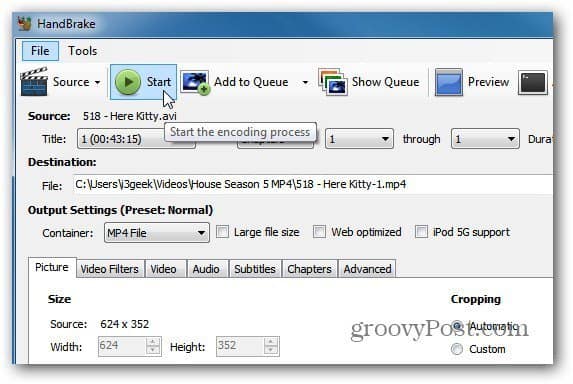
Λάβετε υπόψη ότι μετατρέπω το αρχείο για αναπαραγωγήτο Ρόκου μου. Εάν μετατρέπετε το αρχείο AVI για άλλη συσκευή, σας συνιστούμε να χρησιμοποιήσετε μία από τις προεπιλογές για τη συσκευή στην οποία θα προβάλλετε το βίντεο.
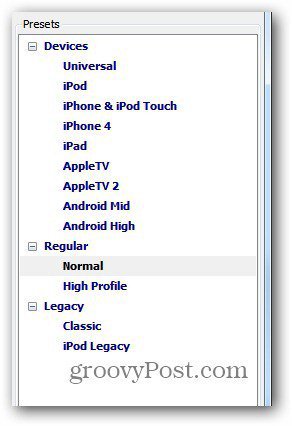
Κάντε κλικ στο Έναρξη για να ξεκινήσετε τη διαδικασία κωδικοποίησης. Ενώ λειτουργεί, η πρόοδος εμφανίζεται στην κάτω αριστερή γωνία της διεπαφής χρήστη μαζί με το χρόνο που απομένει.
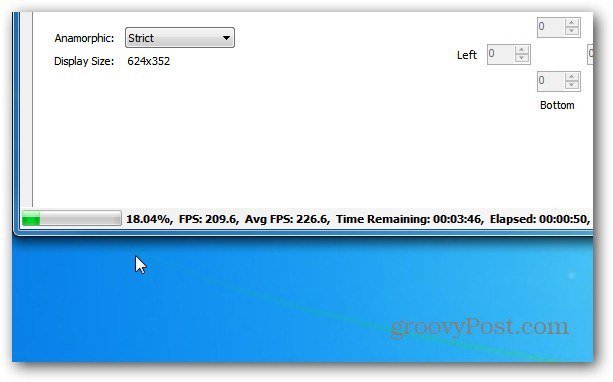
Αυτό είναι. Η διαδικασία κωδικοποίησης ολοκληρώθηκε με επιτυχία.
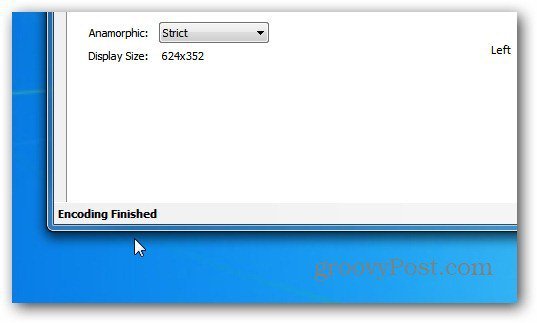
Τώρα μεταβείτε στον κατάλογο προορισμών που έχετε δημιουργήσει και θα δείτε το αρχείο MP4.
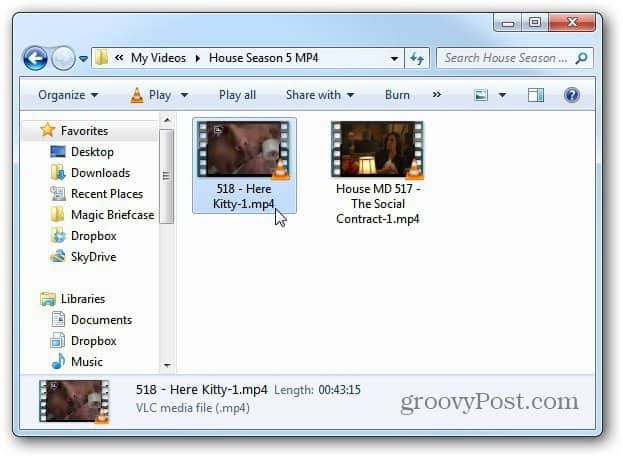
Τώρα μπορείτε να το μεταφέρετε στη συσκευή στην οποία θέλετε να παρακολουθήσετε το βίντεο. Θα παίξω το βίντεο σε VLC για να επαληθεύσω ότι η διαδικασία κωδικοποίησης ήταν επιτυχής και δεν είναι κατεστραμμένη.
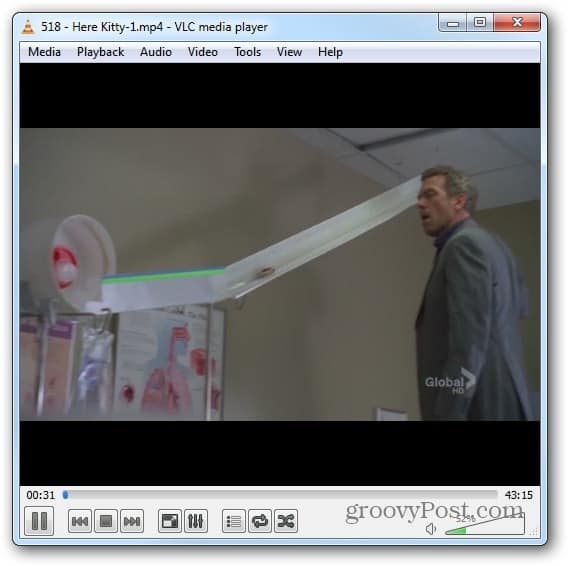
Το HandBrake είναι αναμφισβήτητα το καλύτερο βοηθητικό πρόγραμμα για τη μετατροπή αρχείων βίντεο. Το χρησιμοποιώ αρκετά κατά τη μετατροπή δίσκων Blu-ray σε μορφή MKV. Για να μην αναφέρουμε, είναι εντελώς Ελεύθερος.










Αφήστε ένα σχόλιο